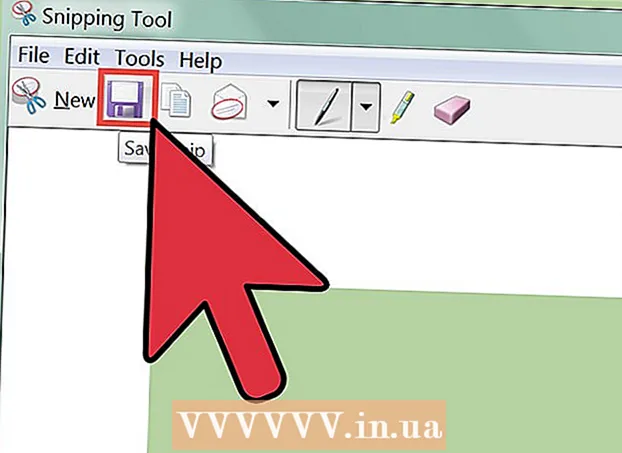Muallif:
Tamara Smith
Yaratilish Sanasi:
23 Yanvar 2021
Yangilanish Sanasi:
3 Iyul 2024

Tarkib
Kompyuteringiz tajribasini biroz kattaroq qilishni xohlaysizmi? Ehtimol siz taqdimot qilishingiz kerak bo'ladi va sizda projektor yo'q, shuning uchun siz o'sha 50 dyuymli HDTV-dan foydalanishga qaror qildingiz. Yoki siz noutbukingizni ish stoliga aylantirasiz va tashqi monitoringiz yo'q. Ko'pgina zamonaviy kompyuterlar kutilmaganda sizga juda katta ekran beradigan yangi televizorlarga ulang.
Qadam bosish
2-dan 1-usul: Windows
 Kompyuteringizni televizorga qanday ulash mumkinligini aniqlang. Kompyuteringizni televizorga ulash uchun ikkalasi o'rtasida video kabel orqali ulanish kerak. Kompyuteringizning orqa qismida bir nechta port va ulagichlarni ko'rasiz. Video-ulagichlarni USB, karnay va chekilgan ulanishlari yaqinida yoki diskret grafik kartangiz bo'lsa, ehtimol kompyuterning pastki qismida topish mumkin. Kompyuteringizda uchta asosiy ulagichni qidirishingiz kerak:
Kompyuteringizni televizorga qanday ulash mumkinligini aniqlang. Kompyuteringizni televizorga ulash uchun ikkalasi o'rtasida video kabel orqali ulanish kerak. Kompyuteringizning orqa qismida bir nechta port va ulagichlarni ko'rasiz. Video-ulagichlarni USB, karnay va chekilgan ulanishlari yaqinida yoki diskret grafik kartangiz bo'lsa, ehtimol kompyuterning pastki qismida topish mumkin. Kompyuteringizda uchta asosiy ulagichni qidirishingiz kerak: - HDMI - bu HD qurilmalarini ulash uchun amaldagi standart va aksariyat zamonaviy kompyuterlarning orqasida HDMI port mavjud. HDMI ham tasvir, ham ovoz uzatilishini ta'minlaydi. HDMI porti uzatilgan USB portiga o'xshaydi.
- DVI - bu pinlar bilan raqamli ulanish. DVI konnektorlari to'rtburchaklar shaklida bo'lib, ularning har biri sakkizta pinadan iborat uchta qatorga ega. DVI faqat tasvirni uzatish uchun mo'ljallangan.
- VGA - Bu monitorlarni ulash uchun eski standart. Bu uchta qatorga joylashtirilgan 15 pinli xanjar shaklidagi rozetka va odatda ko'k rangga ega. Agar siz DVI yoki HDMI-dan ham foydalanishingiz mumkin bo'lsa, ushbu ulanishdan foydalanmang, chunki VGA eng past sifatni taklif qiladi. VGA faqat rasmlarni uzatadi va HD-ni namoyish eta olmaydi.
 Televizorni kompyuterga qanday ulashni bilib oling. Endi siz kompyuteringiz qo'llab-quvvatlaydigan ulanishlarni yaxshi bilsangiz, televizoringiz qaysi ulanishlarni qo'llab-quvvatlashini tekshirishingiz kerak bo'ladi. Ko'pgina televizorlarda televizorning orqa tomonida portlar mavjud, garchi ba'zilarining yon tomonlarida kirish joylari mavjud.
Televizorni kompyuterga qanday ulashni bilib oling. Endi siz kompyuteringiz qo'llab-quvvatlaydigan ulanishlarni yaxshi bilsangiz, televizoringiz qaysi ulanishlarni qo'llab-quvvatlashini tekshirishingiz kerak bo'ladi. Ko'pgina televizorlarda televizorning orqa tomonida portlar mavjud, garchi ba'zilarining yon tomonlarida kirish joylari mavjud. - Ko'pgina zamonaviy HDTV-larda bitta yoki bir nechta HDMI port mavjud. Bu ulanishning eng tezkor va eng oson usuli hamda eng yaxshi sifatni taqdim etadi. HDMI - bu audio va video kabel orqali o'tadigan yagona aloqa.
- DVI bugungi kunda keng tarqalgan emas, lekin siz uni ko'plab HDTV va standart televizorlarda topishingiz mumkin.
- VGA odatda HDTV-larda mavjud emas, lekin ularni standart aniqlikdagi televizorlarda topish mumkin.
 Yorliqda televizoringizdagi kirishlar haqida nima deyilganiga e'tibor bering. Bu sizning kompyuteringiz ekraniga o'tishda to'g'ri kirishni tanlashingizga yordam beradi.
Yorliqda televizoringizdagi kirishlar haqida nima deyilganiga e'tibor bering. Bu sizning kompyuteringiz ekraniga o'tishda to'g'ri kirishni tanlashingizga yordam beradi.  Kerakli ulanish uchun to'g'ri video kabelni qidiring. Kabelni sotib olish chalkash ish bo'lishi mumkin, chunki kompaniyalar o'zlarining kabellarini raqibnikidan yaxshiroq deb ko'rsatish uchun har xil shov-shuv so'zlaridan foydalanadilar. Amalda, ko'pchilik arzon va qimmat kabel o'rtasidagi farqni sezmaydilar. Agar siz HDMI sotib olsangiz, kabel ishlamasligi yoki ishlamasligi mumkin va 5 evrolik simi 80 evroga teng bo'lgan sifatga olib keladi.
Kerakli ulanish uchun to'g'ri video kabelni qidiring. Kabelni sotib olish chalkash ish bo'lishi mumkin, chunki kompaniyalar o'zlarining kabellarini raqibnikidan yaxshiroq deb ko'rsatish uchun har xil shov-shuv so'zlaridan foydalanadilar. Amalda, ko'pchilik arzon va qimmat kabel o'rtasidagi farqni sezmaydilar. Agar siz HDMI sotib olsangiz, kabel ishlamasligi yoki ishlamasligi mumkin va 5 evrolik simi 80 evroga teng bo'lgan sifatga olib keladi. - Agar sizning kompyuteringizda ham, televizoringizda ham mos keladigan ulagich bo'lmasa, unda sizga adapter kerak. Masalan, agar sizning kompyuteringizda DVI ulagichi bo'lsa, lekin televizoringizda faqat HDMI port bo'lsa, siz DVI-HDMI adapterini yoki kabelni olishingiz mumkin. Bunday holda, HDMI audio uzatmaydi, chunki DVI ovozni qo'llab-quvvatlamaydi.
 Kabelingiz bilan kompyuteringizni televizorga ulang. Agar siz HDMI-ni HDMI-ga ulasangiz, sizga boshqa kabellar kerak emas. Agar siz boshqa usul yordamida ulanishni amalga oshirsangiz, sizga audio kabel ham kerak.
Kabelingiz bilan kompyuteringizni televizorga ulang. Agar siz HDMI-ni HDMI-ga ulasangiz, sizga boshqa kabellar kerak emas. Agar siz boshqa usul yordamida ulanishni amalga oshirsangiz, sizga audio kabel ham kerak. - Ovoz kabelini noutbukdan ulash uchun 3,5 mm audio kabelidan foydalaning va uni noutbukning eshitish jakiga ulang. Ish stolida siz kompyuterning orqa qismidagi yashil ovozli kirishni ishlatasiz. Ovoz kabelini televizorga ulaganda siz stereo (RCA) 2-vilkali kabeldan bitta 3,5 mm audio vilkasini ishlatishingiz mumkin.
- Agar siz VGA orqali ulansangiz, avval kompyuteringizni va televizoringizni o'chiring. Buni DVI va HDMI bilan qilish shart emas.
 Televizorni to'g'ri kirishga ulang. Kabelni ulagan televizorning kirishini tanlaganingizga ishonch hosil qiling. Ko'pgina televizorlarning masofadan boshqarish pultlarida "Kirish" yoki "Manba" tugmachalari mavjud bo'lib, ular sizga tanlov qilishga imkon beradi.
Televizorni to'g'ri kirishga ulang. Kabelni ulagan televizorning kirishini tanlaganingizga ishonch hosil qiling. Ko'pgina televizorlarning masofadan boshqarish pultlarida "Kirish" yoki "Manba" tugmachalari mavjud bo'lib, ular sizga tanlov qilishga imkon beradi.  Televizor ekranida kompyuteringizni yoqing. Siz foydalanadigan kompyuter turiga qarab, buni amalga oshirishning bir necha yo'li mavjud.
Televizor ekranida kompyuteringizni yoqing. Siz foydalanadigan kompyuter turiga qarab, buni amalga oshirishning bir necha yo'li mavjud. - Ko'pgina noutbuklarda "Displey" tugmachasi mavjud, bu sizga ulangan displeylar o'rtasida almashish imkonini beradi. U erga borish uchun Fn tugmachasini bosishingiz kerak bo'lishi mumkin va u "Displey" so'zining o'rniga belgiga ega bo'lishi mumkin.
- Windows 7 va undan keyingi versiyalarida Project menyusini ochish uchun Windows + P tugmachalarini bosishingiz mumkin. Keyin qaysi ekran rejimini ishlatishni tanlashingiz mumkin (kompyuter, televizor, kengaytirilgan ish stoli yoki takroriy displeylar).
- Windows-ning istalgan versiyasida ish stolini o'ng tugmasini bosib, "Ekran o'lchamlari" yoki "Xususiyatlar" ni tanlashingiz mumkin. "Bir nechta displeylar" menyusi har xil displey rejimlarini (kompyuter, televizor, kengaytirilgan ish stoli yoki takroriy displeylar) tanlash imkoniyatini beradi.
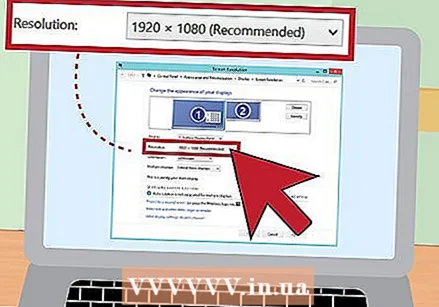 Displeyning aniqligini sozlang (agar kerak bo'lsa). Sizning kompyuteringiz va televizor monitoringiz boshqacha piksellar soniga ega bo'lishi mumkin va ekranni almashtirganda televizoringiz ekrani fokusda bo'lishi mumkin. Yaxshi piksellar sonini tanlash uchun "Ekran o'lchamlari / Xususiyatlar" oynasidagi "Ruxsat berish" slayderidan foydalaning.
Displeyning aniqligini sozlang (agar kerak bo'lsa). Sizning kompyuteringiz va televizor monitoringiz boshqacha piksellar soniga ega bo'lishi mumkin va ekranni almashtirganda televizoringiz ekrani fokusda bo'lishi mumkin. Yaxshi piksellar sonini tanlash uchun "Ekran o'lchamlari / Xususiyatlar" oynasidagi "Ruxsat berish" slayderidan foydalaning. - Ko'pgina televizorlarning asl o'lchamlari 1920x1080. Iloji bo'lsa, "Tavsiya etilgan" piksellar sonini tanlang.
2-dan 2-usul: Mac
 Mac-da qanday video port mavjudligini bilib oling. Mac yoki Macbook-da bo'lishi mumkin bo'lgan to'rtta asosiy ulagich turi mavjud. Qaysi ulanish turini bilish sizga qanday uskunalar kerakligini aniqlashga yordam beradi.
Mac-da qanday video port mavjudligini bilib oling. Mac yoki Macbook-da bo'lishi mumkin bo'lgan to'rtta asosiy ulagich turi mavjud. Qaysi ulanish turini bilish sizga qanday uskunalar kerakligini aniqlashga yordam beradi. - HDMI - HDMI porti USB portining cho'zilgan, ingichka versiyasiga o'xshaydi, yon tomonida esa kichik tirqishlar mavjud. Ehtimol, sofning ustiga bosilgan "HDMI" yozilgan. Bu HD-qurilmalarni ulash uchun amaldagi standart va 2012 yildan keyin ishlab chiqarilgan Mac va MacBooks-larning aksariyati ushbu portga ega. HDMI uchun maxsus adapter kerak emas.
- Thunderbolt - bu USB portidan biroz kichikroq, yuqoridagi kichik chaqmoq bilan ko'rsatilgan port. Ko'pgina HDTV-larga ulanish uchun sizga Thunderbolt-dan HDMI adapteri kerak.
- Mini DisplayPort - Ushbu port Thunderbolt portiga o'xshaydi. Logotip - bu har ikki tomonida chiziqli kichik quti.
- Micro-DVI - bu siz topishingiz mumkin bo'lgan eski portlardan biridir. Tegishli belgi Mini DisplayPort bilan bir xil, lekin port kichik USB portga o'xshaydi.
 Televizoringizdagi yozuvlarni toping. Siz ularni orqa yoki yon tomondan topishingiz mumkin. Televizorning eng keng tarqalgan kirishlari HDMI, DVI va VGA. Agar siz HDMI-dan HDMI-ga ulanishni amalga oshira olsangiz, unda sizga video va audio uchun bitta simi kerak bo'ladi. Boshqa barcha ulanishlar uchun sizga alohida audio kabel kerak.
Televizoringizdagi yozuvlarni toping. Siz ularni orqa yoki yon tomondan topishingiz mumkin. Televizorning eng keng tarqalgan kirishlari HDMI, DVI va VGA. Agar siz HDMI-dan HDMI-ga ulanishni amalga oshira olsangiz, unda sizga video va audio uchun bitta simi kerak bo'ladi. Boshqa barcha ulanishlar uchun sizga alohida audio kabel kerak. - Televizorni mos ravishda moslashtirishingiz uchun yozuvlar ustidagi yorliqlarga e'tibor bering.
 To'g'ri adapterni oling (agar kerak bo'lsa). Mac-da qaysi port borligini va televizoringiz qo'llab-quvvatlaydigan aloqani bilsangiz, kerakli adapterni sotib olishingiz mumkin.
To'g'ri adapterni oling (agar kerak bo'lsa). Mac-da qaysi port borligini va televizoringiz qo'llab-quvvatlaydigan aloqani bilsangiz, kerakli adapterni sotib olishingiz mumkin. - Agar sizning Mac-da HDMI porti va televizoringizda HDMI-port bo'lsa, sizga standart HDMI kabelidan ko'proq narsa kerak emas.
- Agar televizoringiz HDMI-ni qo'llab-quvvatlasa, lekin sizning Mac-da faqat Thunderbolt yoki Mini DisplayPort mavjud bo'lsa, unda sizga Thunderbolt / Mini DisplayPort-HDMI adapteri kerak.
 Tegishli kabelni taqdim eting. Agar sizda adapter bo'lsa, to'g'ri kabelni sotib olishingiz mumkin. Agar sizning adapteringiz HDMI-ga o'tsa, har qanday HDMI kabelini sotib oling. Arzon HDMI kabellari ham qimmatroq bo'lgani kabi ishlaydi. Agar siz DVI yoki VGA orqali ulanmoqchi bo'lsangiz, sizga audio kabel va video kabel kerak bo'ladi.
Tegishli kabelni taqdim eting. Agar sizda adapter bo'lsa, to'g'ri kabelni sotib olishingiz mumkin. Agar sizning adapteringiz HDMI-ga o'tsa, har qanday HDMI kabelini sotib oling. Arzon HDMI kabellari ham qimmatroq bo'lgani kabi ishlaydi. Agar siz DVI yoki VGA orqali ulanmoqchi bo'lsangiz, sizga audio kabel va video kabel kerak bo'ladi.  Adapteringizni Mac-ga ulang. Video adapterni Mac-dagi video portga ulang.
Adapteringizni Mac-ga ulang. Video adapterni Mac-dagi video portga ulang.  Adapteringizni televizorga ulash uchun video kabelingizdan foydalaning. Agar kompyuterda ham, televizorda ham HDMI portlari bo'lsa, ikkalasini ulash uchun standart HDMI kabelidan foydalaning.
Adapteringizni televizorga ulash uchun video kabelingizdan foydalaning. Agar kompyuterda ham, televizorda ham HDMI portlari bo'lsa, ikkalasini ulash uchun standart HDMI kabelidan foydalaning. - Agar siz kompyuteringizni televizorga ulash uchun HDMI dan foydalanmasangiz, Mac-dan televizor yoki uy teatri tizimiga ovoz chiqarib olish uchun sizga audio kabel kerak bo'ladi. 3,5 mm audio kabelidan foydalanib, Mac-dagi minigarnituradan televizoringiz yoki qabul qilgichingizdagi audio kirishga kabel o'tkazing.
 Televizoringizni to'g'ri kirishga sozlang. Kompyuteringiz ulangan kirishni tanlang. Ba'zi televizorlarda bir xil turdagi bir nechta kirish uchun tanlov mavjud, shuning uchun to'g'risini tanlaganingizga ishonch hosil qiling.
Televizoringizni to'g'ri kirishga sozlang. Kompyuteringiz ulangan kirishni tanlang. Ba'zi televizorlarda bir xil turdagi bir nechta kirish uchun tanlov mavjud, shuning uchun to'g'risini tanlaganingizga ishonch hosil qiling. - Ko'pgina hollarda, ish stoli avtomatik ravishda televizor ekraniga kengayadi.
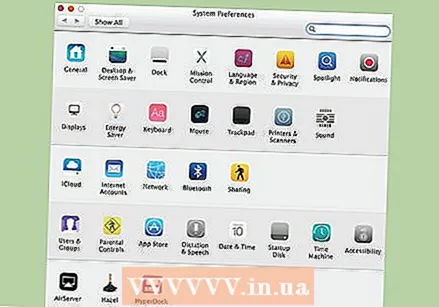 Mac-dagi Apple menyusini bosing va "System Preferences" -ni tanlang.
Mac-dagi Apple menyusini bosing va "System Preferences" -ni tanlang.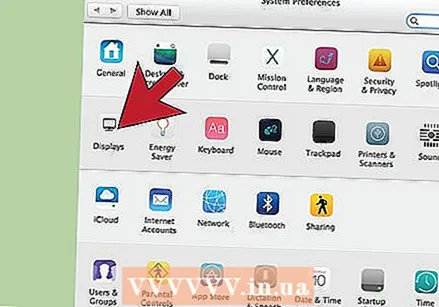 Tizim parametrlari menyusidan "Displeylar" parametrini tanlang.
Tizim parametrlari menyusidan "Displeylar" parametrini tanlang.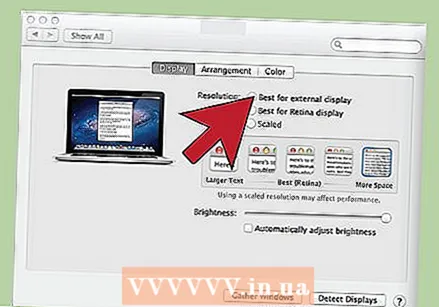 "Displey" yorlig'ida "Tashqi displey uchun eng yaxshisi" parametrini tanlang. Bu ulangan televizor uchun ekran o'lchamlarini optimallashtiradi.
"Displey" yorlig'ida "Tashqi displey uchun eng yaxshisi" parametrini tanlang. Bu ulangan televizor uchun ekran o'lchamlarini optimallashtiradi. 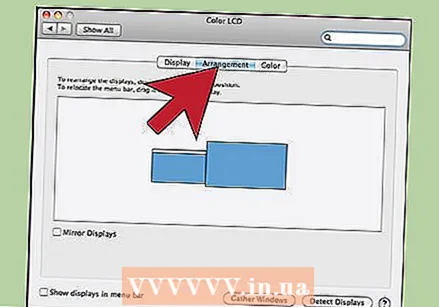 "Reyting" yorlig'ini bosing. Bu sizning ikkita monitoringiz bir-biriga nisbatan qanday joylashishini ko'rsatadi. Bu sichqonchaning ikki ekran o'rtasida harakatlanishiga ta'sir qiladi.
"Reyting" yorlig'ini bosing. Bu sizning ikkita monitoringiz bir-biriga nisbatan qanday joylashishini ko'rsatadi. Bu sichqonchaning ikki ekran o'rtasida harakatlanishiga ta'sir qiladi.  Oq menyu satrini kompyuter ekranidan televizorga torting. Bu televizorni sizning asosiy ekraningizga aylantiradi.
Oq menyu satrini kompyuter ekranidan televizorga torting. Bu televizorni sizning asosiy ekraningizga aylantiradi. 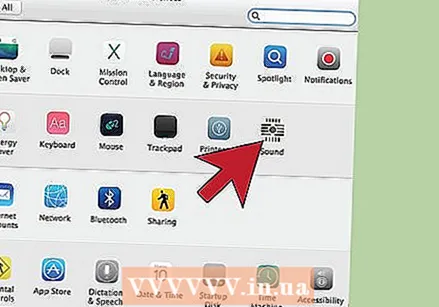 Tizim parametrlari oynasiga qayting va "Ovoz" -ni tanlang. "Chiqish" yorlig'ida, agar HDMI kabeliga ulansangiz, "HDMI" -ni tanlang. Agar siz boshqa kabel orqali ulansangiz, manba sifatida ushbu audio kabelni tanlang.
Tizim parametrlari oynasiga qayting va "Ovoz" -ni tanlang. "Chiqish" yorlig'ida, agar HDMI kabeliga ulansangiz, "HDMI" -ni tanlang. Agar siz boshqa kabel orqali ulansangiz, manba sifatida ushbu audio kabelni tanlang.
Maslahatlar
- Raqamli signallar uchun kabellarga ko'p pul sarflashning hojati yo'q. "Namuna kabellari" odatda ortiqcha bo'ladi. 6 "(2m) HDMI yoki DVI kabeliga 5 dan 10 evrogacha ko'p bo'lmagan narxda Internet orqali buyurtma berish mumkin - qimmatroq narsa pulni behuda sarflashdir. Ammo arzonroq VGA kabellari muammolarni keltirib chiqarishi mumkin. VGA signallari analog va The ekranda signalning eng kichik pasayishi ko'rinadi (VGA kabellari va kattaroq monitorlar, agar siz arzon kabellardan foydalansangiz, sharpa ko'rinadi, shuning uchun sifatni oshirishga tayyor bo'ling). qalinroq 20 +/- dyuymli monitorlarga ulangan qisqa masofalarda (15 sm va undan kam) yaxshi natijalarga erishish uchun VGA kabeli.